【代码片段故障排除】:VSCode中调试代码片段的7个绝招
发布时间: 2024-12-11 11:36:32 阅读量: 4 订阅数: 16 


电源技术中的提高电感线圈Q值得七个绝招
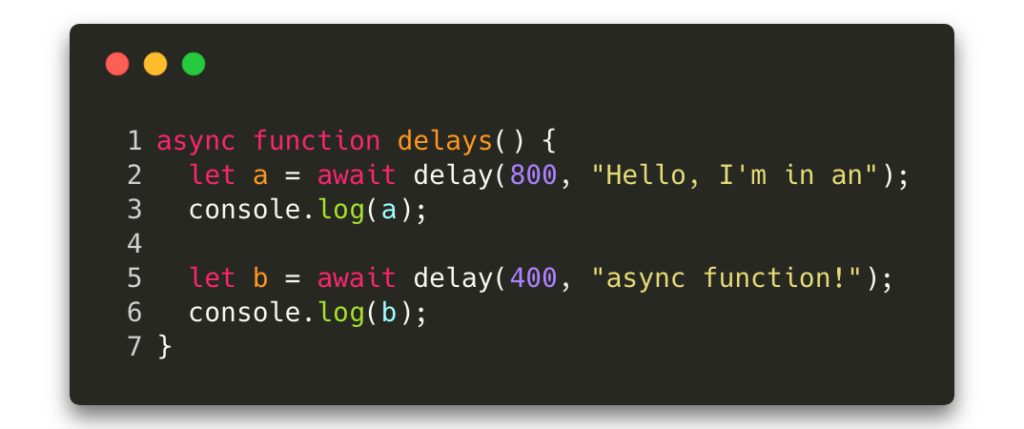
# 1. VSCode调试环境搭建与基础
## 搭建调试环境
在开始代码调试前,必须搭建好合适的开发环境。针对Visual Studio Code(VSCode),这涉及安装所需的插件和扩展,以及配置调试文件。步骤如下:
1. **安装VSCode**: 下载并安装最新版本的VSCode。
2. **安装Node.js**: 为了支持大多数后端应用的调试,需要安装Node.js环境。
3. **安装调试插件**: 搜索并安装“Debugger for Chrome”、“Python”等与你的项目相关的调试器插件。
## 配置调试文件
调试文件通常位于项目的根目录下,如`.vscode/launch.json`。其配置内容依赖于所使用的技术栈。例如,若调试一个Node.js应用,则可能包含如下配置:
```json
{
"version": "0.2.0",
"configurations": [
{
"type": "node",
"request": "launch",
"name": "Launch Program",
"skipFiles": ["<node_internals>/**"],
"program": "${workspaceFolder}/app.js"
}
]
}
```
这段代码告诉VSCode使用Node.js调试器来运行当前工作区目录下的`app.js`文件。
## 启动调试会话
配置好调试文件后,就可以启动调试会话了。在VSCode中:
1. 打开“调试视图”面板。
2. 点击面板顶部的绿色“开始调试”按钮(或使用快捷键`F5`)。
3. 根据`launch.json`配置选择特定的调试配置。
完成这些步骤后,VSCode将启动指定的应用并进入调试模式,允许你在代码中设置断点、查看变量值以及逐步执行代码等。
以上就完成了VSCode调试环境的搭建与基础配置。在下一章节,我们将深入理解代码片段故障,并掌握相关的定位技巧。
# 2. 理解代码片段故障与定位技巧
代码片段是指在编程中反复使用的一些独立的、可复用的代码块。这些代码片段可能是单个函数、类库,或者是一段完成特定功能的代码。代码片段的正确性、效率直接关系到整个软件系统的质量和性能。在本章中,我们将深入探讨代码片段可能出现的问题及其诊断和定位方法。
## 2.1 代码片段的概念和重要性
### 2.1.1 代码片段的定义与应用范围
代码片段是编程中的一个基本概念,它代表了可重用的代码单元。在不同的编程语言和开发环境中,代码片段的表现形式可能不同。例如,在Visual Studio中,它们被称为“代码片段”,在其他开发环境里,它们可能是“模板”或“宏”。
在实际的应用中,代码片段可以大大减少开发时间,提高代码的可维护性和可读性。比如,开发者可以使用一些常见的数据结构操作代码片段,或者框架提供的用户界面构建代码片段等。此外,团队成员之间的代码片段共享可以加强代码的一致性,并有助于知识的传递和累积。
### 2.1.2 故障产生的常见原因分析
尽管代码片段能带来诸多便利,它们同样可能成为故障的源头。以下是一些代码片段可能出现问题的常见原因:
- **错误的参数传递**:使用代码片段时,传递的参数与片段期望的不匹配。
- **环境依赖问题**:某些代码片段依赖特定的运行时环境或配置,环境不满足时会导致错误。
- **过时的代码片段**:随着时间的推移,原代码片段可能不再适合当前的编程实践或语言特性。
- **复杂的逻辑错误**:代码片段内部可能包含难以发现的逻辑错误或性能瓶颈。
- **安全性漏洞**:代码片段可能包含安全漏洞,未经充分测试就贸然使用。
## 2.2 代码片段的故障诊断方法
### 2.2.1 日志记录与跟踪技巧
日志记录是定位代码片段故障的重要手段之一。良好的日志记录可以提供代码执行的详细流程和关键点的运行信息。为了有效地记录日志,开发者应当:
- 使用日志级别,区分重要信息、警告、错误等不同级别的日志。
- 确保日志信息包含足够的上下文,比如时间戳、操作的用户、操作类型等。
- 避免记录过多冗余信息,影响日志的可读性和可搜索性。
```python
import logging
# 配置日志记录器
logging.basicConfig(filename='app.log', level=logging.INFO)
def my_function():
# 记录操作
logging.info('Function my_function() is called.')
# 调用函数
my_function()
```
在上面的Python代码示例中,使用了标准的`logging`模块,配置了基础的日志记录器,当`my_function`函数被调用时,会记录一条信息级别的日志。
### 2.2.2 静态代码分析工具的应用
静态代码分析工具能够在不运行代码的情况下检查代码质量和潜在问题。常见的静态分析工具如ESLint、SonarQube等,它们可以帮助开发者发现代码中的bug、风格问题、安全漏洞等。
```shell
npm install -g eslint
eslint your_script.js
```
在上述命令中,通过安装并运行`eslint`对JavaScript文件进行静态代码分析,以便及时发现代码中不符合规范的部分。
### 2.2.3 动态调试工具的使用
动态调试是指在运行时对代码进行检查和分析。许多集成开发环境(IDE)和文本编辑器,如VSCode、IntelliJ IDEA等,内置了强大的动态调试工具。
```typescript
// VSCode调试配置文件 launch.json 示例
{
"version": "0.2.0",
"configurations": [
{
"type": "node",
"request": "launch",
"name": "Launch Program",
"skipFiles": ["<node_internals>/**"],
"program": "${workspaceFolder}/app.js"
}
]
}
```
上述JSON配置定义了一个简单的调试会话,告诉VSCode在哪个文件中启动程序,并且在哪个文件上暂停执行以便于调试。
## 2.3 代码片段故障排除的实用工具
### 2.3.1 插件和扩展的推荐
在VSCode中,插件和扩展能够大大增强代码片段的开发体验。推荐使用以下几款插件来辅助调试:
- **Debugger for Chrome**: 用于Node.js应用程序的前端与后端调试。
- **Thunder Client**: 提供了一种轻量级的方式来测试API和HTTP请求。
### 2.3.2 VSCode内置调试工具的高级使用
VSCode内置的调试工具非常强大,它能够支持复杂的调试需求。下面是一些高级调试技巧:
- **条件断点**: 允许在满足特定条件时才触发断点,便于深入分析特定问题。
- **表达式监视**: 可以监视表达式的值,在值发生变化时暂停执行,用于追
0
0





